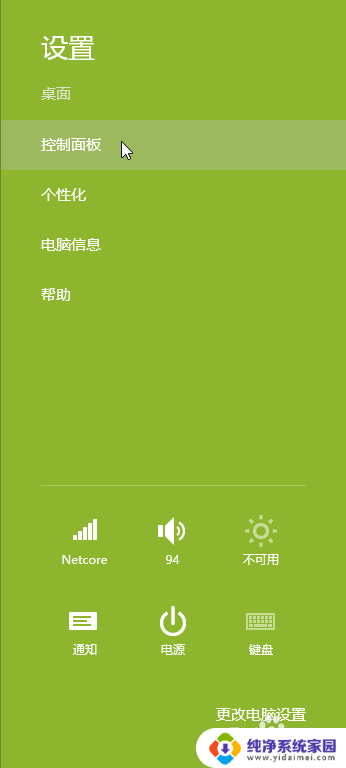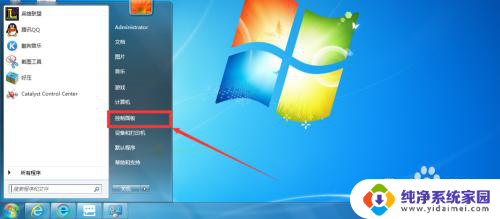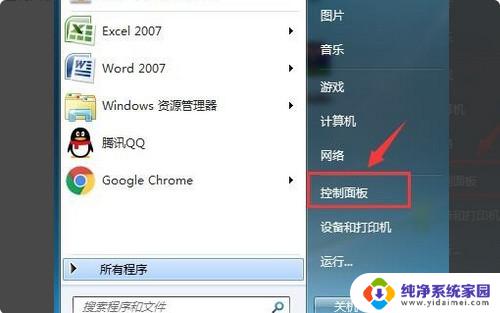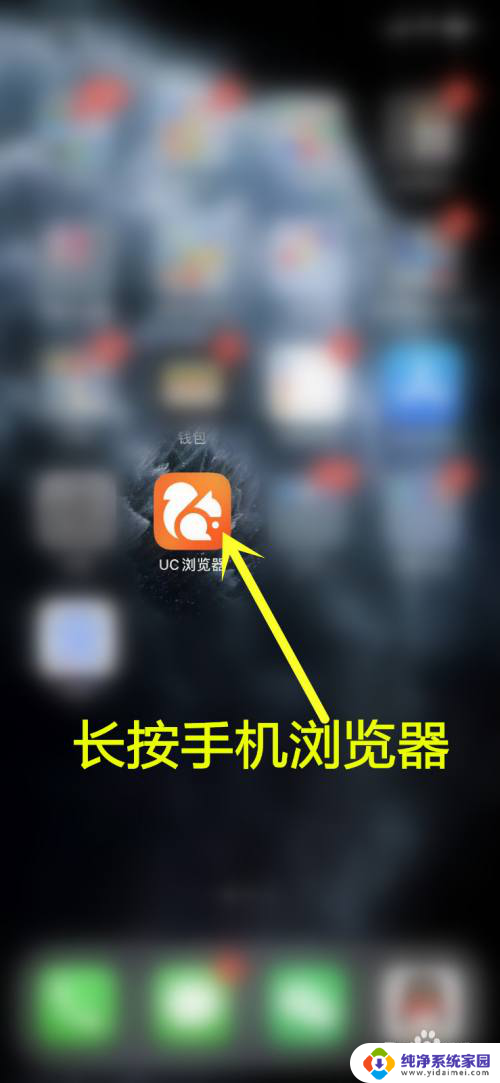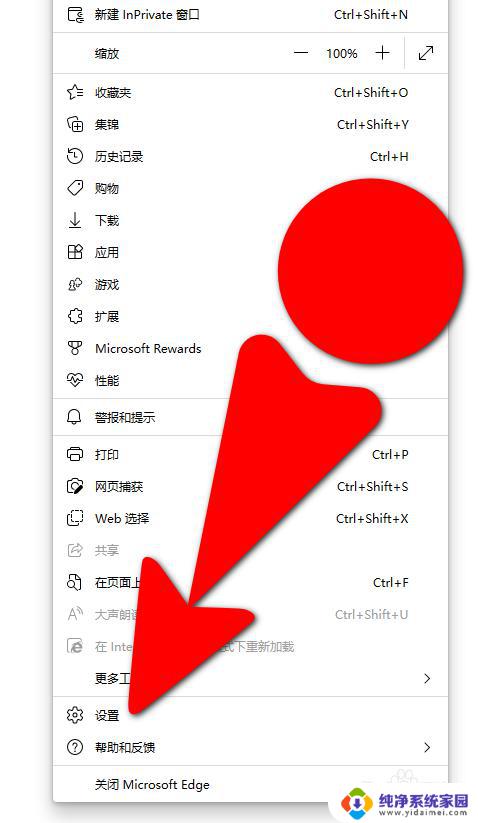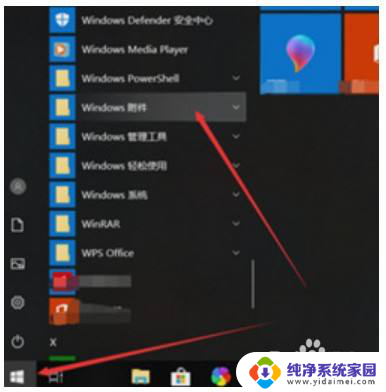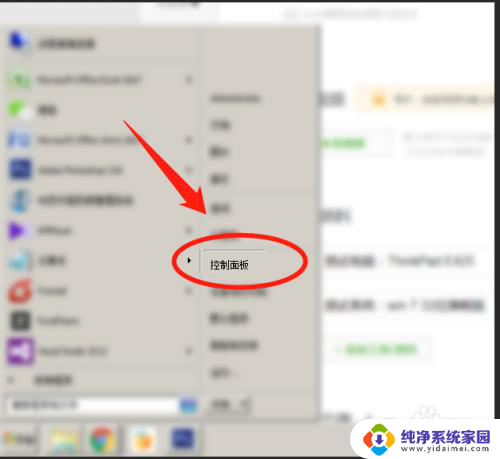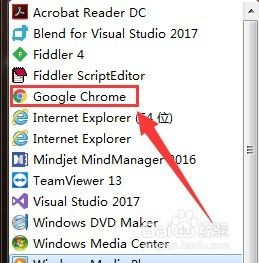怎样卸载电脑自带的ie浏览器 IE浏览器彻底卸载方法
随着互联网的普及和技术的发展,IE浏览器曾经是许多人上网必备的工具,随着其他浏览器的不断涌现和功能的不断增强,许多人开始转向其他浏览器,因此有需要卸载电脑自带的IE浏览器的情况。IE浏览器的彻底卸载方法有哪些呢?在本文中我们将探讨如何卸载IE浏览器以及一些注意事项,帮助用户彻底清除IE浏览器,以便更好地适应并享受其他浏览器带来的便利与优势。
步骤如下:
1.首先,在开始菜单打开控制面板
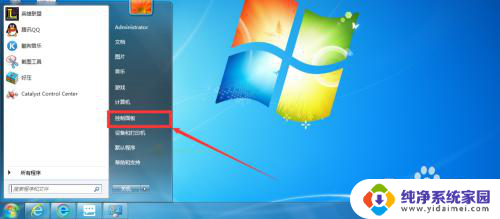
2.打开控制面板之后,选中程序,并打开
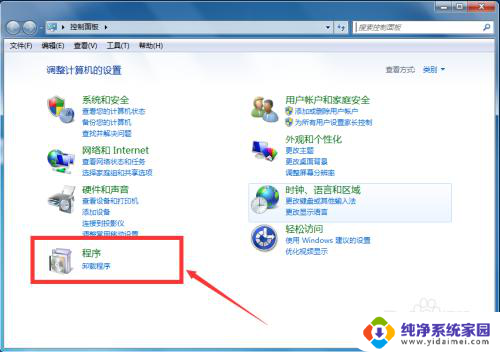
3.选择程序和功能,并打开
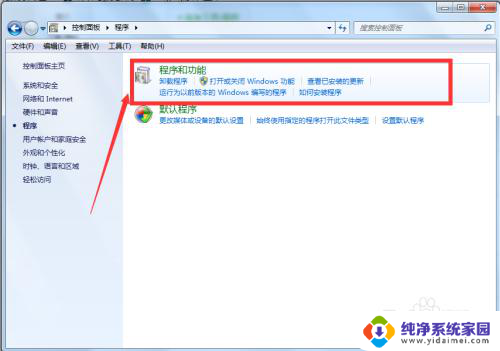
4.打开之后,选中右侧的打开或关闭window功能,并打开,

5.打开之后,把Internet explorer 9 之后的勾选去掉,并在弹出的对话框选中是
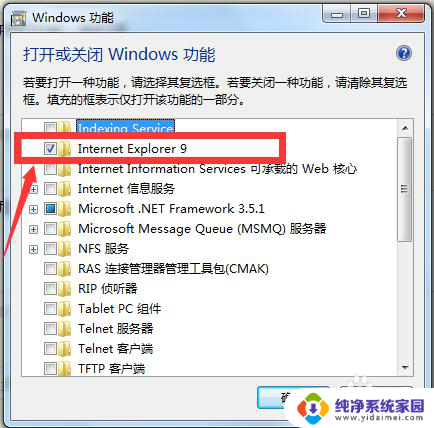
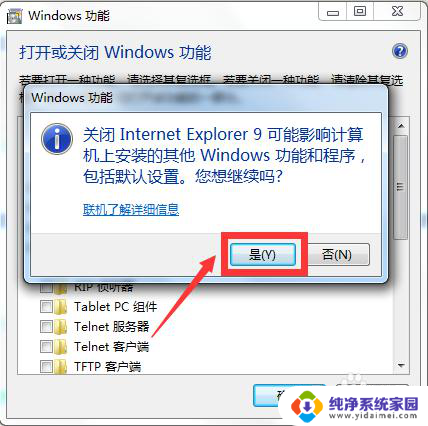
6.至此,我们已经关闭IE浏览器的服务了,接下来我们可以把IE浏览器的安装包删除掉。IE浏览器安装包的路径是:C:\Program Files,找到IE浏览器。然后选中用360强力删除就可以了
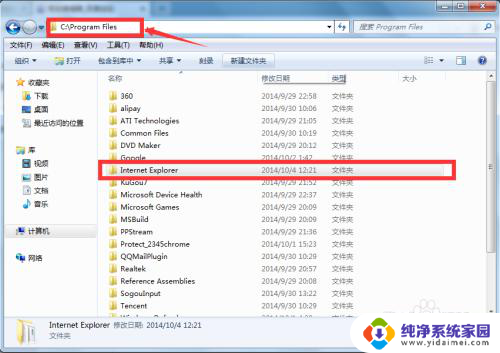
7.删除之后,电脑上的IE浏览器就彻底卸载哦。如果大家想重装IE浏览器,可以看这篇文章:http://jingyan.baidu.com/article/cdddd41c69ce2653ca00e15c.html
8.最后,如果文章对大家有帮助,记得分享给朋友以及点赞哦。
以上是如何卸载电脑自带的ie浏览器的全部内容,如果你遇到这种情况,可以根据这些方法来解决,希望对大家有所帮助。